Tìm kiếm Tài nguyên trên violet.vn
Bài 4: Quản lí ngân hàng câu hỏi và sinh đề có điều kiện
Ở bài 1, 2, 3 chúng ta đã biết cách tạo một đề thi từ ngân hàng có sẵn hay tự nhập câu hỏi, tạo cây thư mục để chứa đề thi cho từng môn. Trong bài này chung ta tiếp tục tìm hiểu cách xây dựng và quản lý ngân hàng câu hỏi mà mình đã đưa lên và sinh đề từ đó dựa trên các tiêu chí như:
- Đưa các câu hỏi trắc nghiệm lên web có phân loại rõ: thuộc bài nào theo chương trình; nội dung thuộc cấp độ bình thường, nâng cao, khó...
- Xây dựng cấu trúc một đề thi vận dụng 6 cấp độ trong thang nhận nhức của Bloom: 1. Nhớ (Remembering); 2. Hiểu (Understanding); 3. Vận dụng (Applying); 4. Phân tích (Analyzing); 5. Đánh giá (Evaluating); 6. Sáng tạo (Creating).
Chúng ta tiến hành các bước sau đây:
Bước 1: Đăng nhập vào trang web (xem Bài 1) của mình.
Bước 2: Chọn đến thư mục trắc nghiệm rồi nhấn vào Quản lí ngân hàng câu hỏi:
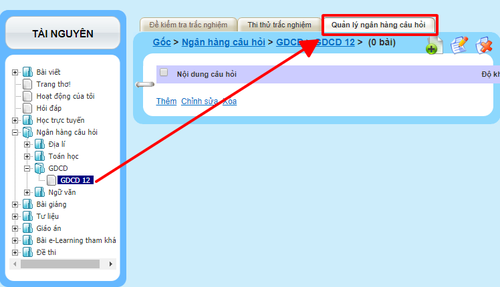
Bước 3: Đưa câu hỏi lên ngân hàng:
Ví dụ ở môn GDCD 12, Bài 1: có 30 câu trắc nghiệm dạng chọn ở 3 cấp độ (Bình thường, Nâng cao, Khó) thì tiến hành như sau:
- Nhấn vào biểu tượng , sau đó tại cửa số Nhập câu hỏi trắc nghiệm ta tiến hành nhập câu hỏi vào đây (xem hướng dẫn Bài 3).
- Sao chép toàn bộ câu hỏi thuộc mức độ Bình thường vào cửa sổ web và chọn thuộc tính ở dưới:
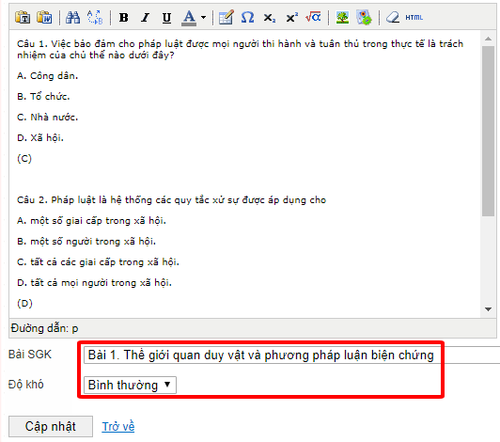
- Sau đó bấm nút Cập nhật (2 lần nếu ko có lỗi xem bài 3) để hoàn thành nhóm câu hỏi đầu tiên. Tiếp đó lại bấm tiếp biểu tượng để thêm câu hỏi và tiến hành đưa nhóm câu hỏi ở mức độ Nâng cao, Khó:
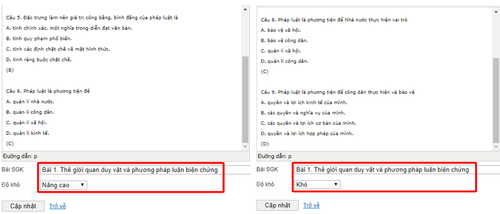
Làm tương tự đối với các câu hỏi thuộc nội dung bài khác theo chương trình SGK mà chúng ta có. Kế quả chúng ta có ngân hàng câu hỏi mà mình tự xây dựng có nội theo 3 cấp độ và sắp xếp theo từng bài học trong SGK hiện hành:
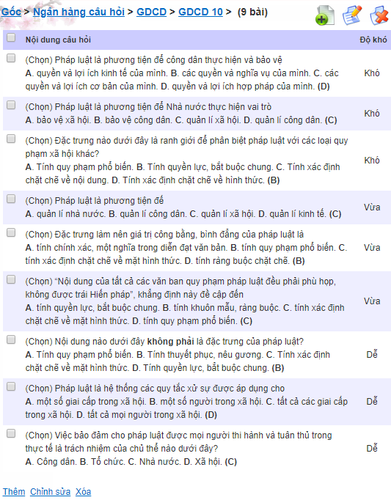
Bước 4: Khởi tạo đề thi:
Ví dụ: Tạo một đề kiểm 15ph môn GDCD 12 có nội dung gồm 15 câu hỏi thuộc “Bài 1. Pháp luật với đời sống” trong đó 5 câu dễ, 6 vừa, 4 câu khó.
- Tại thư mục có chứa ngân hàng câu hỏi đã xây dựng, chọn dòng chữ Đề kiểm tra trắc nghiệm:

- Tại cửa sổ khởi tạo đề thi, chúng ta đặt tên cho bài thi, cài đặt thời gian thi, sau đó nhấn vào dòng chữ Mở ngân hàng câu hỏi:
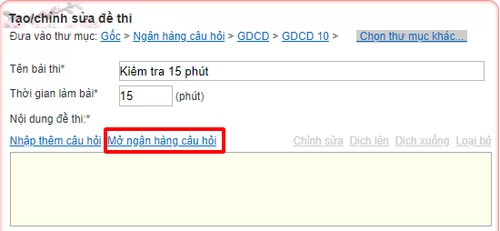
Bước 5: Nhập câu hỏi cho đề:
- Tại cửa sổ hiện ra, ta chọn ngân hàng câu hỏi của chính mình, sau đó chọn thư mục chứa câu hỏi, xác định phạm vi nội dung thuộc bài học nào, kiểu trắc nghiệm và độ khó của câu hỏi:
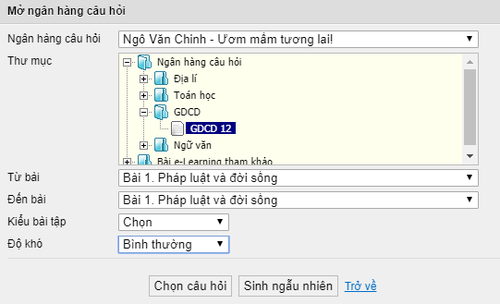
- Tiếp đó có hai sự lựa chọn. Nếu chúng ta chọn nút Chọn câu hỏi thì hệ thống sẽ liệt kê ra toàn bộ các câu hỏi trắc nghiệm ở mức độ Bình thường, sau đó dùng chuột chọn từng câu theo ý muốn rồi nhấn vào dòng chữ Đưa vào đề thi:
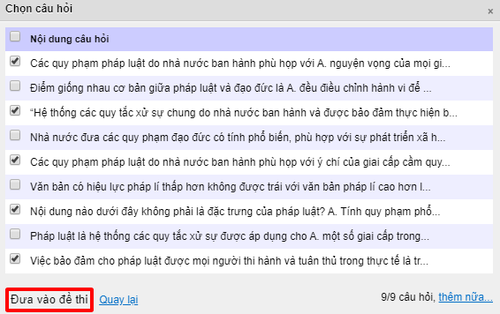
- Nếu chúng ta nhấn vào nút Sinh ngẫu nhiên thì chỉ cần nhập vào số lượng câu để hệ thống tự chọn đưa vào đề:
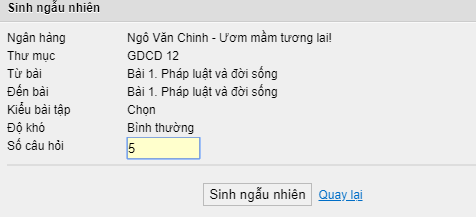
- Thực hiện một trong 2 lựa chọn để được 5 câu trắc nghiệm mức độ dễ cho đề:
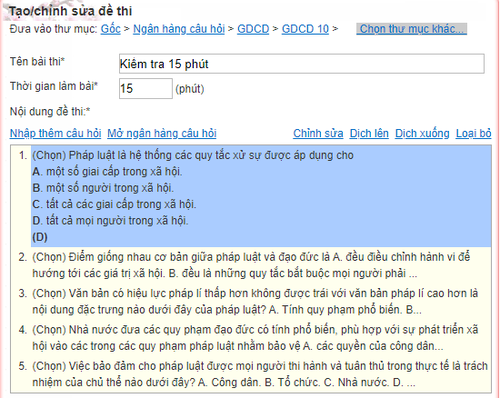
- Tiếp tục nhấn vào chuột vào nút Mở ngân hàng câu hỏi để thực hiện lại Bước 5 để chọn thêm cho đề thi 6 câu hỏi thuộc mức độ vừa và 4 câu hỏi mức độ khó:
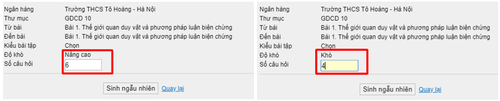
- Sau bước này chúng ta được một đề thi có 15 câu hỏi: 5 câu dễ, 6 câu vừa, 4 câu khó.
Bước 6: Cài đặt thuộc tính cho đề thi vừa tạo:
- Ghi lưu ý cho học sinh trước khi thực hiện bài thi.
- Tính năng bảo mật cho phép giáo viên tạo một mã đề để khi học sinh nhận được đường link bài thi và đăng nhập vào thi vẫn phải nhập mã đề (do giáo viên cung cấp, giống như mật khẩu) thì mới thực hiện được bài thi:
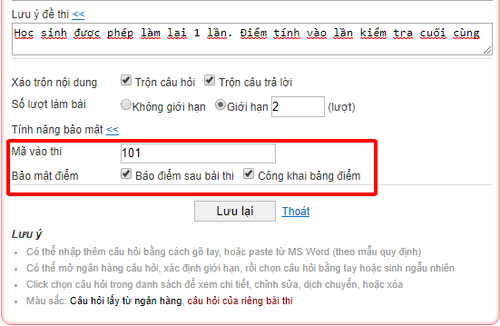
- Sau đó chúng ta nhấn nút Lưu lại để hoàn thành việc tạo đề.
Chúc các bạn thành công!
Ngô Văn Chinh @ 11:01 22/04/2020
Số lượt xem: 264450
- Bài 3: Tạo đề thi trắc nghiệm trực tuyến dạng chọn một đáp án đúng (15/04/20)
- Bài 2: Tạo cây thư mục chứa câu hỏi trắc nghiệm đồng bộ với danh mục SGK (10/04/20)
- Bài 1: Hướng dẫn tạo đề thi trắc nghiệm trực tuyến (09/04/20)
- Lấy lại Mật khẩu trên violet.vn (12/09/18)
- Kích hoạt tài khoản (Xác nhận thông tin liên hệ) trên violet.vn (12/09/18)

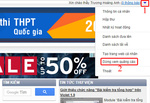

 (024) 62 930
536
(024) 62 930
536 0919 1248
99
0919 1248
99

Cảm ơn tác giả đã viết bài viết rất hay
đơn hàng đi nhật bản
Cảm ơn tác giả đã hướng dẫn một cách chi tiết và cụ thế. Như thế này sẽ giúp quản lý cũng như tạo các bài thi một cách dễ dàng hơn
Cảm ơn nhé
Thank you
cảm ơn bạn
Cảm giác thật Menlust
hướng dẫn trực quan dễ hiểu, xin cảm ơn đã đóng góp > xem tài lệu chi tiết
Máy RTK, Máy toàn đạc, Máy thủy bình
Cảm ơn tác giả đã viết bài viết rất hay